完成イメージ
作成方法
シートを作成
「市町村絞り込み」と「市町村データ」のシートをまず作成する。(任意のシート名でよい)

都道府県と市町村名の準備
シート「市町村データ」に、都道府県名と市町村名を入力する(今回は、市だけを抽出して一覧にしている)
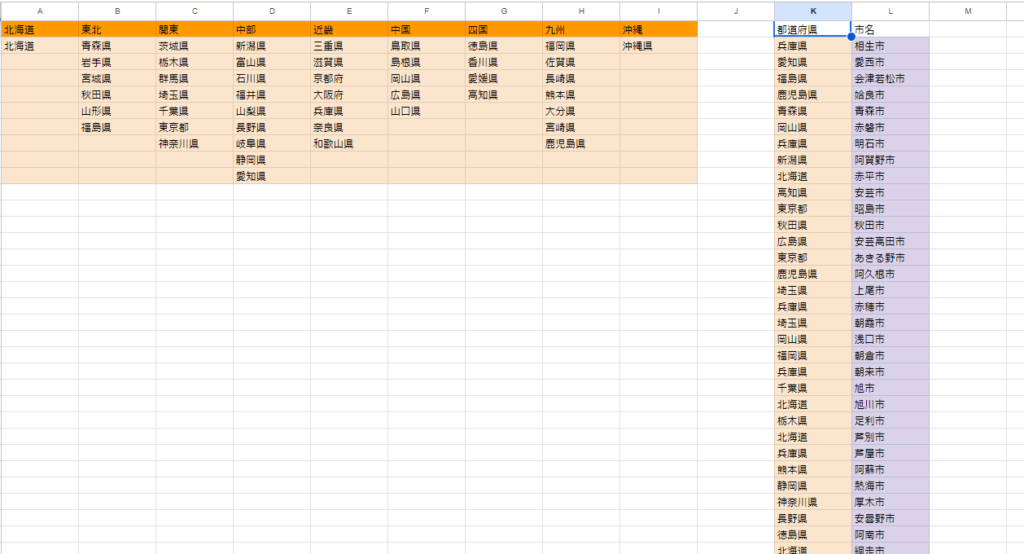
地域のプルダウンを作成
1)A2を選択する。
2)[データ]タブー[データの入力規則]をクリックする。
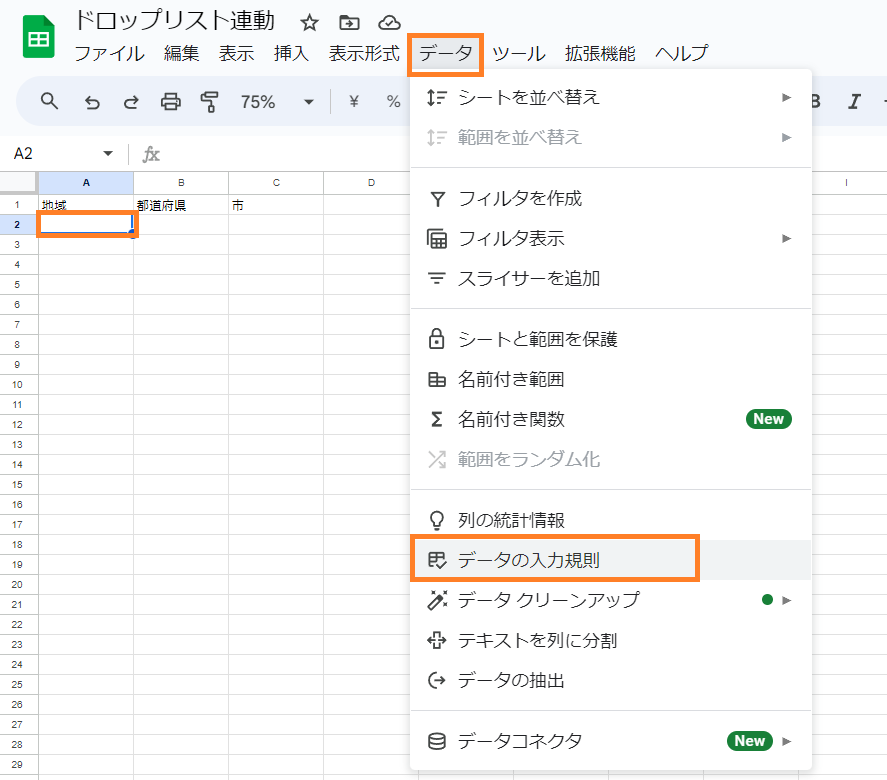
3)[+ルールを追加]をクリックする。
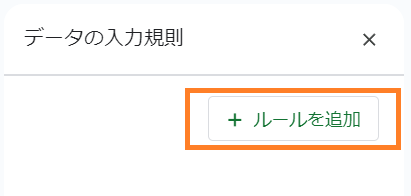
4)[条件]にある[プルダウン]をクリック。
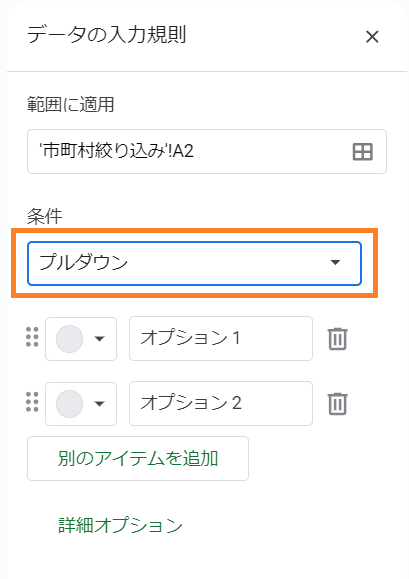
5)プルダウン(範囲内)を選択。
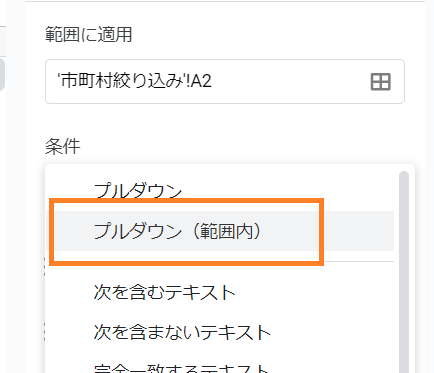
6)図①をクリックすると②[データ範囲の選択]が表示され、②のオレンジの枠にカーソルをおく。
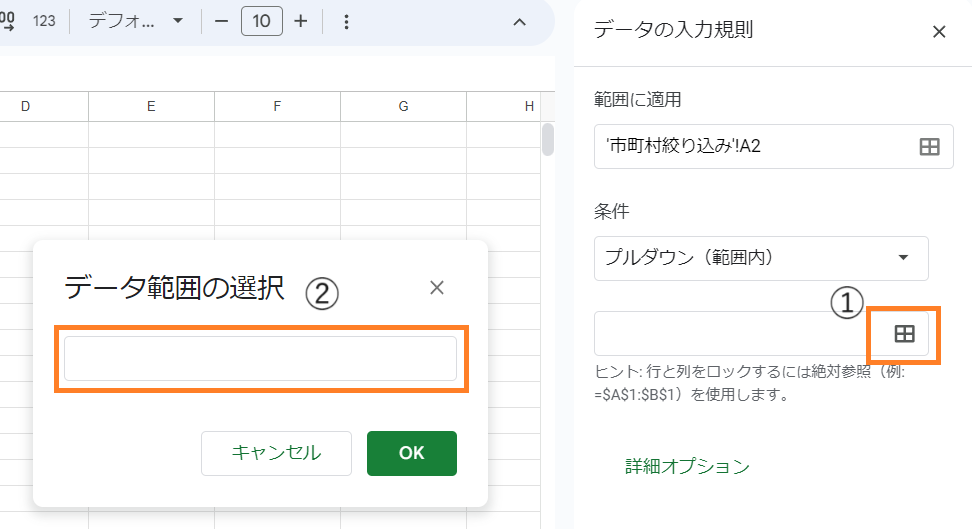
7)カーソルをおくと、枠が青くなる。その状態で、[市町村データ]シートに移動する。
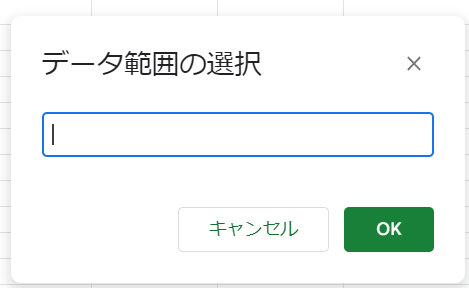
8)A1からI1までを選択すると、[データ範囲の選択]に[‘市町村データ’!A1:I1]が入力される。
※うまくいかない場合は、[データ範囲の選択]に[‘市町村データ’!A1:I1]と入力することもできる。
9)[OK]をクリックする。
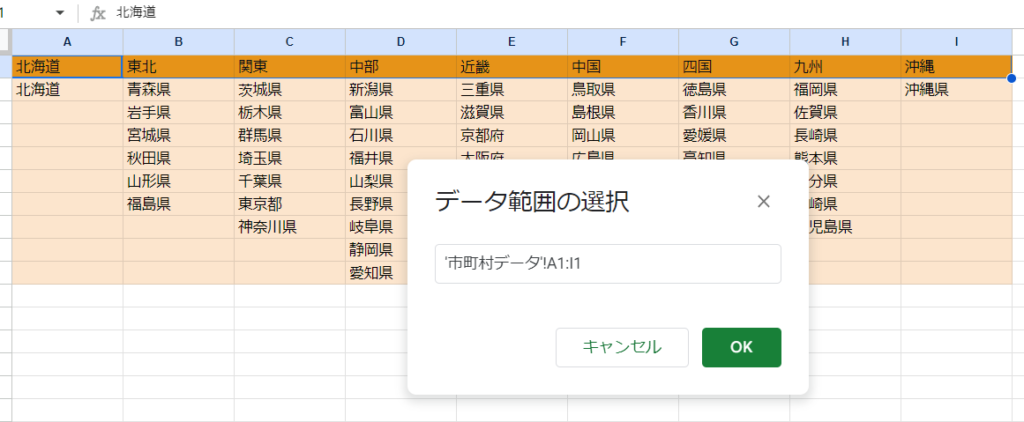
10)シート:市町村絞り込みへ移動すると、地域が選択できるようになっている。
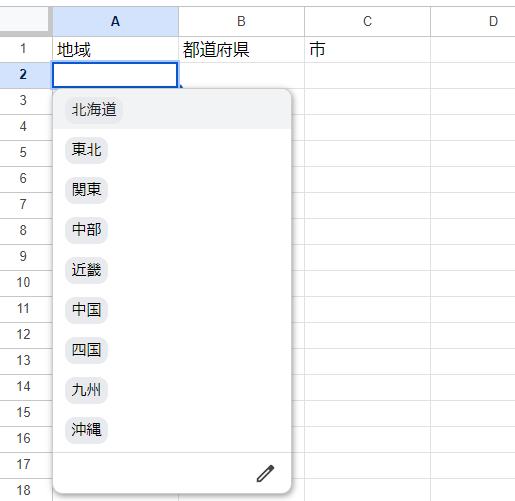
都道府県のプルダウンを作成
filter関数を使用する
=FILTER(範囲, 条件)
[範囲]……対象データの範囲を指定。
[条件]……[範囲]の中から抽出する条件を指定。
=filter(A2:I10,A1:I1='市町村絞り込み'!A2)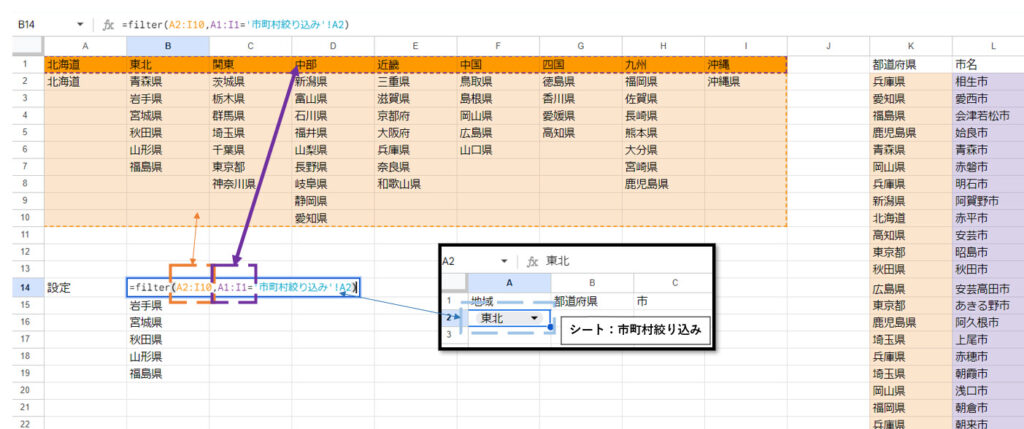
都道府県のプルダウンを作成
※詳しくは地域のプルダウンを参考
1)シート[市町村絞り込み]のB2を選択する。
2)[データ]タブー[データの入力規則]をクリックする。
3)[+ルールを追加]をクリックする。
4)[条件]にある[プルダウン]をクリック。
5)プルダウン(範囲内)を選択。
6)[データ範囲の選択]を行う。「=’市町村データ’!$B$14:$B$26」
7)[OK]をクリックする。
8)[完了]をクリックする。
市のプルダウンを作成
filter関数を使用する
=filter(L2:L793,K2:K793='市町村絞り込み'!B2)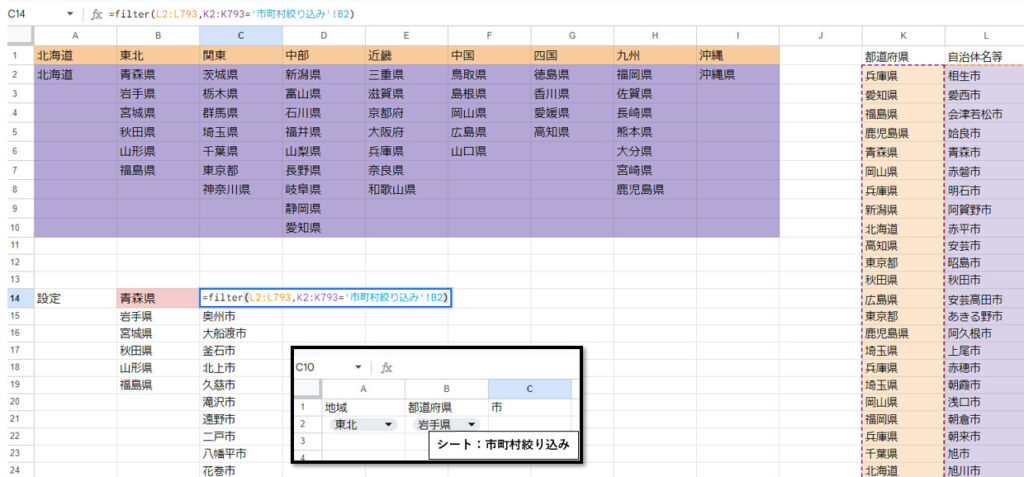
市のプルダウンを作成
※詳しくは地域のプルダウンを参考
1)シート[市町村絞り込み]のC2を選択する。
2)[データ]タブー[データの入力規則]をクリックする。
3)[+ルールを追加]をクリックする。
4)[条件]にある[プルダウン]をクリック。
5)プルダウン(範囲内)を選択。
6)[データ範囲の選択]を行う。「=’市町村データ’!$C$14:$C$100」
7)[OK]をクリックする。
8)[完了]をクリックする。



コメント